 |
[プレビュー]画面
この画面では、現在表示しているウェブページを印刷イメージで確認したり、印刷サイズや段組印刷などのさまざまな設定をしたりして印刷することができます。
[プレビュー]画面を表示するには、 [プレビュー]ボタンをクリックします。
[プレビュー]ボタンをクリックします。
また、クリップモード画面または自動クリップモード画面の[プレビュー/印刷]ボタンをクリックして表示することもできます。
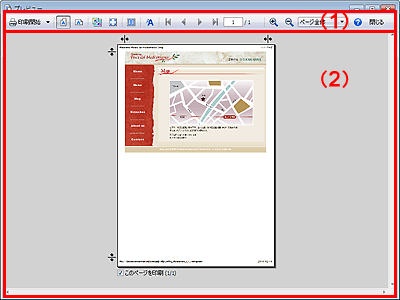
 参考
参考
 Internet Explorer 9以降をご使用の場合、以下の機能は使用できません。
Internet Explorer 9以降をご使用の場合、以下の機能は使用できません。
・ (文字の拡大)ボタン
(文字の拡大)ボタン
・ (フレームの選択)ボタン
(フレームの選択)ボタン
(1)ツールバー
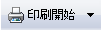 [印刷開始]ボタン
[印刷開始]ボタン
現在の設定で印刷を開始します。
プリンターに印刷データを送信後、[プレビュー]画面を閉じます。
 (下矢印)をクリックするとプルダウンメニューが表示されます。
(下矢印)をクリックするとプルダウンメニューが表示されます。
[設定を確認して印刷...]
[印刷]ダイアログボックスが表示され、プリンターの選択や印刷に関する詳細な設定を確認したあと、印刷できます。
 [印刷]/[印刷設定]ダイアログボックス
[印刷]/[印刷設定]ダイアログボックス
[印刷設定...]
[印刷設定]ダイアログボックスが表示され、プリンターの選択や印刷に関する詳細な設定を行うことができます。
 [印刷]/[印刷設定]ダイアログボックス
[印刷]/[印刷設定]ダイアログボックス
[ページ設定...]
[ページ設定]ダイアログボックスが表示され、用紙のサイズや印刷の向き、余白などを設定できます。
 [ページ設定]ダイアログボックス
[ページ設定]ダイアログボックス
[オプション設定...]
[オプション設定]ダイアログボックスが表示され、ヘッダーやフッターに印刷する項目などを設定できます。
 [オプション設定]ダイアログボックス
[オプション設定]ダイアログボックス
 参考
参考
 [プレビュー]画面から印刷する手順については、「印刷イメージを確認して印刷する」をご覧ください。
[プレビュー]画面から印刷する手順については、「印刷イメージを確認して印刷する」をご覧ください。
 (縦方向/横方向)ボタン
(縦方向/横方向)ボタン
印刷の向きを、縦または横から選びます。
 (印刷サイズの変更)ボタン
(印刷サイズの変更)ボタン
クリックすると拡大/縮小率指定スライドバーが表示されます。
スライドバーを上に動かすと縮小し、下に動かすと拡大します。
10%~200%の範囲で指定できます。

 (拡大/縮小)ボタン
(拡大/縮小)ボタン
拡大/縮小率を1%単位で指定できます。
ボタンの下には拡大/縮小率が表示されます。
 (標準に戻す)ボタン
(標準に戻す)ボタン
拡大/縮小率を初期の状態に戻します。
 参考
参考
 拡大/縮小率の初期設定は100%です。ただし100%で用紙幅からはみ出す場合は用紙幅に合わせて縮小されます。
拡大/縮小率の初期設定は100%です。ただし100%で用紙幅からはみ出す場合は用紙幅に合わせて縮小されます。

 (1枚の用紙にフィット)ボタンを選択したあとに、印刷サイズを変更すると、
(1枚の用紙にフィット)ボタンを選択したあとに、印刷サイズを変更すると、 (1枚の用紙にフィット)ボタンの選択は解除されます。
(1枚の用紙にフィット)ボタンの選択は解除されます。
 (1枚の用紙にフィット)ボタン
(1枚の用紙にフィット)ボタン
1ページに収まるように、ページの幅または高さに合わせて自動で拡大/縮小します。
幅、高さのどちらに合わせるかは、自動で決定されます。
 参考
参考
 段組印刷で[2列]または[3列]を選択している場合は、この機能は使用できません。
段組印刷で[2列]または[3列]を選択している場合は、この機能は使用できません。
 印刷サイズを設定したあとに、このボタンをクリックすると、設定した印刷サイズは無効になります。
印刷サイズを設定したあとに、このボタンをクリックすると、設定した印刷サイズは無効になります。
 表示しているウェブページによっては、この機能を使用してもサイズが変わらない場合があります。
表示しているウェブページによっては、この機能を使用してもサイズが変わらない場合があります。
 (段組印刷)ボタン
(段組印刷)ボタン
クリックするとプルダウンメニューが表示されます。
[1列]、[2列]、[3列]から選択できます。
 (文字の拡大)ボタン
(文字の拡大)ボタン
文字を拡大して印刷します。
 参考
参考
 ウェブページが最大フォントで表示されている場合、この機能は使用できません。
ウェブページが最大フォントで表示されている場合、この機能は使用できません。
 ウェブページのフォント設定によっては、文字を拡大できない場合があります。
ウェブページのフォント設定によっては、文字を拡大できない場合があります。
 ウェブページによっては、文字のレイアウトがくずれる場合があります。
ウェブページによっては、文字のレイアウトがくずれる場合があります。
 (ページ移動)ボタン
(ページ移動)ボタン
クリックしてプレビューに表示するページを指定できます。
数値を直接入力してページを指定することもできます。
 (ページの拡大/縮小表示)ボタン
(ページの拡大/縮小表示)ボタン
ページの表示サイズを変更します。
変更可能な倍率は、[25%]、[50%]、[75%]、[100%]、[150%]、[200%]です。
 参考
参考

 (表示倍率を変更)をクリックするとプルダウンメニューが表示され、[ページ幅]、[ページ全体]、[2ページ表示]、[サムネイル表示]から選ぶこともできます。
(表示倍率を変更)をクリックするとプルダウンメニューが表示され、[ページ幅]、[ページ全体]、[2ページ表示]、[サムネイル表示]から選ぶこともできます。
 (フレームの選択)ボタン
(フレームの選択)ボタン
クリックするとプルダウンメニューが表示されます。
[表示されたすべて]、[すべてのフレームを個別に印刷]から選択できます。
 参考
参考
 このボタンはフレームを使用しているページを表示している場合のみ表示されます。
このボタンはフレームを使用しているページを表示している場合のみ表示されます。
 "フレーム"とは、1つの画面を複数に分割し、それぞれ異なる内容を表示する機能です。
"フレーム"とは、1つの画面を複数に分割し、それぞれ異なる内容を表示する機能です。
 Internet Explorer 9以降をご使用の場合、表示されたすべてを印刷します。フレームを個別に印刷することはできません。
Internet Explorer 9以降をご使用の場合、表示されたすべてを印刷します。フレームを個別に印刷することはできません。
 (ヘルプ)ボタン
(ヘルプ)ボタン
本書が表示されます。
[閉じる]ボタン
[プレビュー]画面を閉じます。
(2)プレビューエリア
プレビュー
印刷イメージが表示されます。
 参考
参考
 文字や画像がページとページの間に配置された場合、文字や画像が切れないよう、自動的に次のページに配置されます。
文字や画像がページとページの間に配置された場合、文字や画像が切れないよう、自動的に次のページに配置されます。
 印刷イメージの上や左にある
印刷イメージの上や左にある (余白調整)マークをドラッグすると、印刷イメージを確認しながら余白を設定することができます。
(余白調整)マークをドラッグすると、印刷イメージを確認しながら余白を設定することができます。
1ページ目で設定した余白は、すべてのページに反映されます。
[このページを印刷]
チェックマークが付いているページのみ印刷されます。

